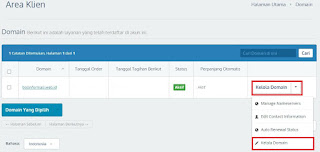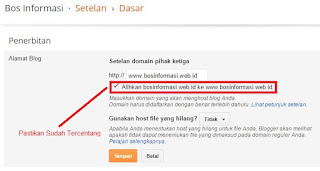Cara Redirect Custom Domain ID dari Idwebhost Ke Blogger | Akses tanpa WWW menjadi WWW Terbaru -- Domain adalah aset berharga dari seorang yang mengelola sebuah blog/web. Kata kunci yang masuk didalam nama domain merupakan salah satu faktor SEO yang baik. Kesesuaian antara nama domain dengan konten blog sangatlah baik digunakan untuk SEO On-page. Jadi memilih nama domain dengan menyesuaikan isi artikel sobat adalah cara yang tepat untuk mendapatkan pengunjung.
Kita ambil contoh saja nama domain milik admin sendiri. Nama www.bosinformasi.web.id dimaksudkan untuk mendapatkan kemudahan bagi pengunjung menghafal nama domain milik admin. Namun demikian sebenarnya masih ada hal yang kurang pas. Kenapa? Ekstensi milik admin bukan sesuatu yang mudah dihafal oleh pengunjung. Jikalau saja ekstensi admin menjadi .com tentu akan sangat mudah dihafal oleh pengunjung. "Bos" artinya juragan atau orang yang banyak ilmu, banyak harta, dll. Sedangkan "Informasi" adalah sebuah hal penting yang perlu disampaikan kepada orang lain. Jadi maksud admin demikian disamping isi artikel admin memang berkaitan dengan info blogging.
[Baca Juga : Cara Riset Kata Kunci dengan Keyword Planner]
[Baca Juga : Cara Riset Kata Kunci dengan Keyword Planner]
Nah begitulah tentang keuntungan memiliki nama domain yang sesuai dengan isi blog. Selanjutnya, admin mau membahas bagaimana cara mengakses domain tadi tanpa menggunakan www. Coba liat keatas tadi. Domain admin diakses dengan www kan. Namun ada juga cara lain biar lebih mudah yaitu dengan tanpa www namun secara langsung redirect ke www nantinya setelah domain diakses. Tapi jangan salah, terkadang jika settingan salah maka akan terjadi kesalahan seperti berikut ini.
Kesalahan yang terjadi pada gambar terjadi pada settingan custom domain di blogger yang dirubah ke domain TLD. Masalah ini ternyata muncul karena domain kita tidak diawali dengan www pada awal domain. Sederhananya saja akses yang dilakukan google mengarah ke http://namadomain.web.id yang seharusnya http://www.namadomain.web.id. Kesalahan 404 secara umum terjadi karena URL postingan hilang atau rusak.
[Baca Juga : Cara Riset Kata Kunci dengan Google Trends]
Untuk mengatasi masalah tersebut pastikan sobat sudah benar ketika mensetting DNS, A records dan Nameservers pada penyedia nama domain sobat. Kenapa demikian? Karena agar domain sobat dapat dialihkan dengan benar. Disini berhubung admin menggunakan jasa idwebhost untuk domain id. Maka ada ketentuan sebagai berikut ini:
Managing Domain ID dari Idwebhost
Setelah sobat masuk didalam dashboar Idwebhost maka segera arahkan ke tab berikut ini untuk setting atau mengelola domain sobat:
Jika sudah diarahkan sebagaimana pada gambar segera sobat akan diarahkan seperti pada gambar berikut ini:
Dari gambar diatas sobat dapat memulai untuk menyetting domain untuk diarahkan ke blog sobat sendiri. Apa yang harus dicek? Ikuti langkahnya dibawah ini.
Pengaturan Nameservers
Untuk menggunakan nameservers domain id agar dapat mengelola DNS pada Idwebhost maka sobat harus mengatur demikian:
Pengaturan DNS
Berikut sobat harus mengatur DNS setting dengan benar agar pengalihan custom domain dapat dijalankan, dibawah ini adalah tahapan yang harus diikuti:
Setelah agan ikuti petunjuk diatas maka sobat akan diarahkan kedalam dashboard berikut ini.
Baca catatan pada gambar diatas, ada 3 poin yang harus sobat ketahui. Maka dari situlah admin menyebutkan pengaturan Nameservers seperti halnya diatas tadi. Cermati dengan betul apa saja yang harus dimasukkan. Admin tidak usah mengatakannya ulang. Lihat gambarnya saja pasti mengerti. Hanya saja untuk mendapatkan CNAME (Alias) sobat harus masuk ke Setelan Blogger dulu. Kemudian arahkah ke URL pihak ke-3 untuk blog sobat. Klik simpan. Maka nanti akan mendapatkan CNAME sebelum diarahkan ke domain pihak ke-3 sobat. Seperti apa CNAME tersebut. Lihat ini:
Perhatikan kotak 1 dan 2. Itulah yang dimaksud dengan CNAME dari Google. Keduanya harus dicatat dan dimasukkan kedalam DNS Setting seperti pada gambar sebelumnya. Yang perlu dicatat, setiap web URL pihak ketiga yang dimasukkan akan berbeda CNAME yang didapat dikotak kecil baris kedua ditiap kolom tersebut makanya admin kosongi.
Baru setelah semua sudah disetting. DNS Konfigurasinya bisa sobat simpan. Cara merecordnya satu demi satu ya sob. One by one. Oke. Jika berhasil sobat bisa log out dari Idwebhost. Kemudian save juga di setelan Google tadi. Tunggu kurang lebih 6 - 8 Jam. Tapi pengalaman admin 20 menit sudah bisa diakses. Caranya. Sobat harus log out dulu semua. Baru setelah itu log in lagi. Cek ditempat setelan Blogger sobat. Tapi perhatikan gambar berikut ini agar domain sobat dapat diakses dengan atau tanpa WWW.
Cara Setting Domain ID tanpa WWW redirect ke WWW
Ini adalah pengalaman admin sendiri, setelah mengganti domain lupa tidak memberikan sentuhan lagi pada URL pihak ke-3. Alhasil banyak yang saran kenapa domain tidak bisa diakses tanpa www. Padahal itu jauh lebih mudah diakses. Eh ternyata setelah admin browsing sana-sini, inilah penyebabnya:
Pada gambar tersebut, admin lupa tidak mencentang kalimat yang admin kasih tanda merah. Jadi agar domain dapat diakses baik dengan atau tanpa www. Sobat harus mencentang tanda tersebut. Kalau sudah langsung saja simpan. Taraaa... You did well guys.
Nah begitulah cara setting domain id dari Idwebhost beserta dengan setting agar dapat diakses dengan atau tanpa www. Bila sobat masih bingung, sobat dapat bertanya pada kolom komentar. Thanks. Kita sambung lain waktu ya sob. Kritik dan saran sangat membantu admin dalam mengembangkan blog admin ini.
Salam blogging.